Вече можете да създавате различни профили за Safari, което ви позволява да разделяте разделите и отметките си за работа, училище, личен живот и др. Най-новата версия на iOS ви позволява да имате няколко профила, всеки от които със собствени настройки и данни за сърфиране. Можете да имате различни преживявания при сърфиране в Safari за всички ваши различни нужди. Прочетете, за да разберете как работи тази нова функция!
Защо ще ви хареса този съвет:
- Разделяйте сесиите за сърфиране в зависимост от това къде се намирате или от времето на деня.
- Останете фокусирани, ако учите за училище или се разсейвате лесно на работа.
Как да настроите профили в Safari на iPhone
Системни изисквания:
Този съвет работи на iPhone с iOS 17 или по-нова версия. В момента iOS 17 е в бета версия и се очаква да бъде публично достъпна през септември 2023 г. Когато iOS 17 бъде пусната публично, можете да научите как да актуализирате операционната си система.
Профилите в Safari са подобни на режимите за фокусиране, тъй като всеки профил има своя собствена уникална сесия за сърфиране, така че можете например да създадете отделни профили за сърфиране в интернет на работа и у дома. За да се възползвате максимално от тази и други функции, не забравяйте да да се абонирате за нашия безплатен бюлетин „Съвет на деня“! Използвах тази функция, за да създам работен профил за себе си. Тъй като ми се налага да правя много скрийншоти за статии като тази, работният профил означава, че мога да правя скрийншоти в Safari, без да се налага да показвам всичките си отворени табове. Ето как да започнете работа с профилите в Safari:
 Открийте скритите функции на вашия iPhoneПолучавайте по един дневен съвет всеки ден (със скрийншоти и ясни инструкции), за да можете да овладеете своя iPhone само за една минута на ден.
Открийте скритите функции на вашия iPhoneПолучавайте по един дневен съвет всеки ден (със скрийншоти и ясни инструкции), за да можете да овладеете своя iPhone само за една минута на ден.
- Отворете приложението Settings и намерете Safari.
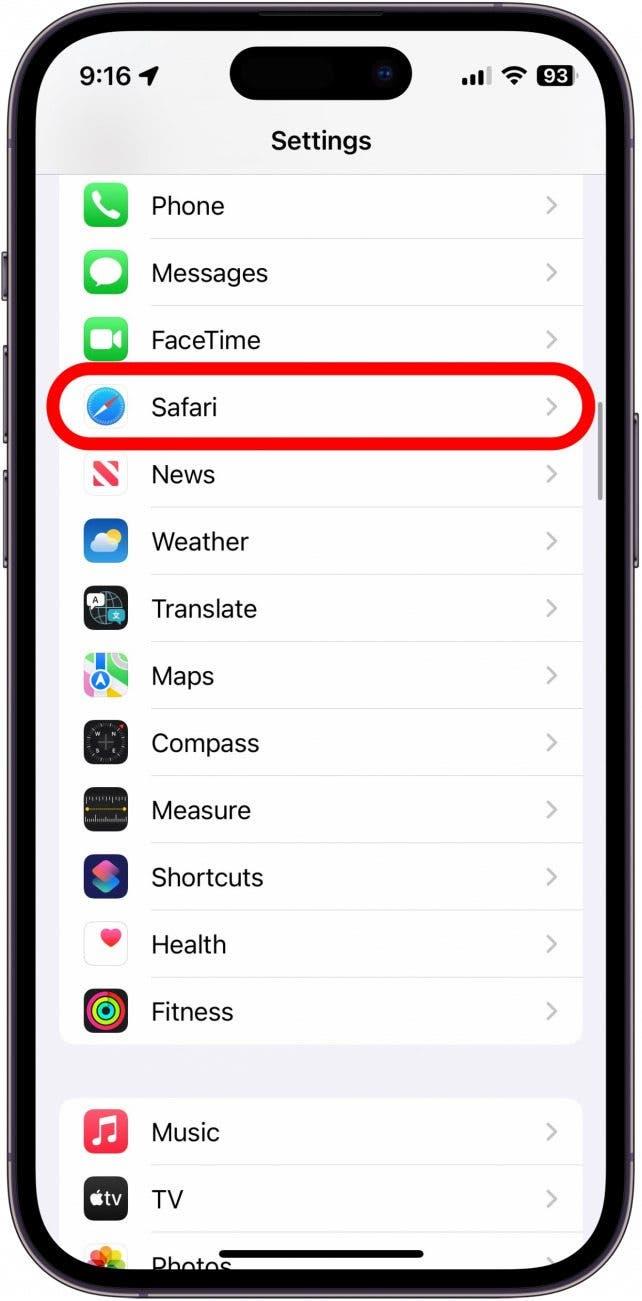
- Превъртете надолу и под Профили докоснете Нов профил.
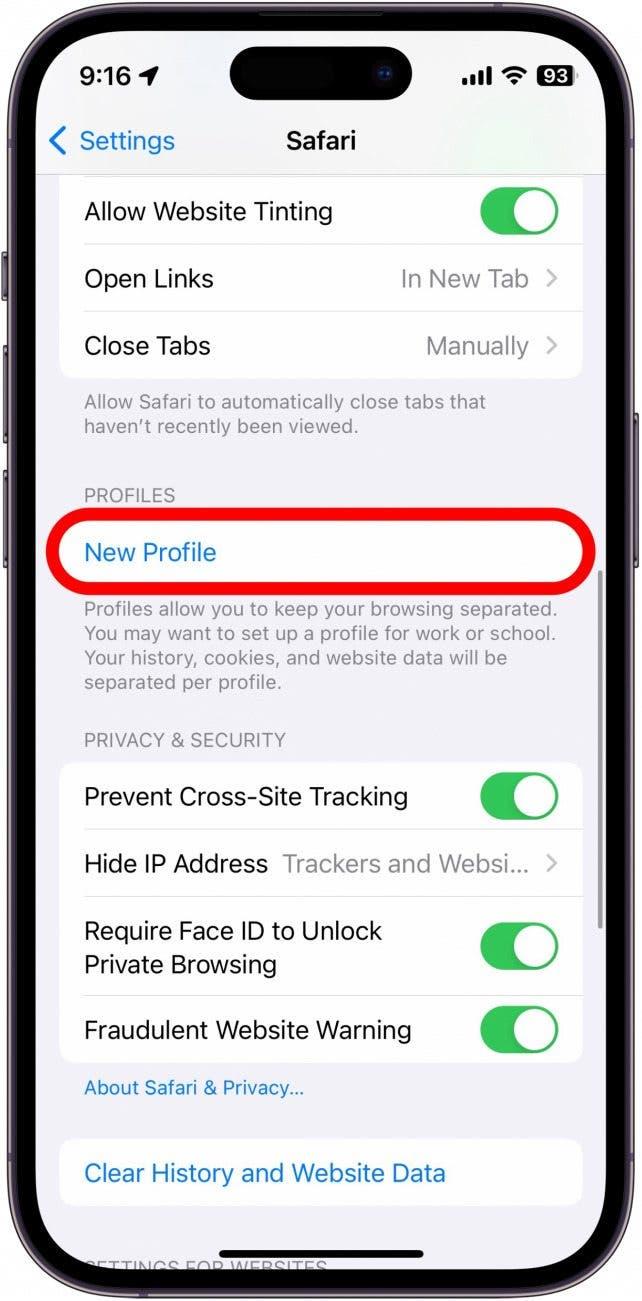
- Дайте име на профила си и след това изберете икона и цветова схема за профила си. Ако не виждате такава, която ви харесва, можете да докоснете менютата с три точки, за да намерите по-широк набор от икони и цветове.
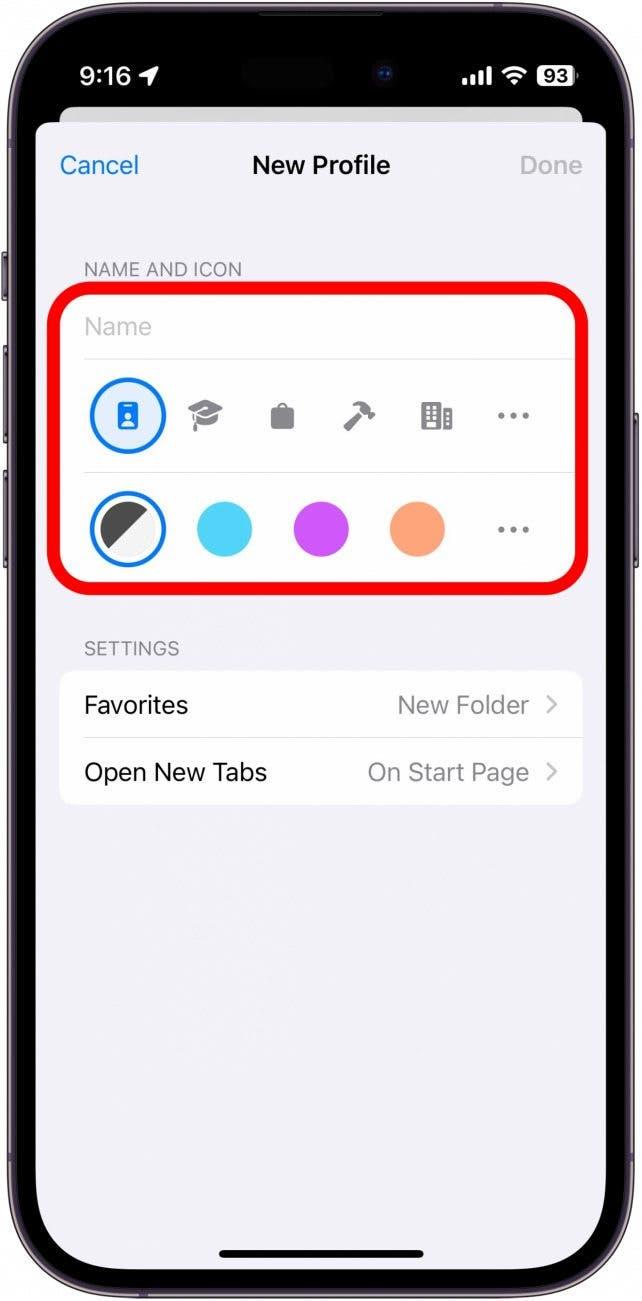
- Можете също така да зададете къде да се запазват отметките ви за този профил, както и къде да се отварят новите табове.
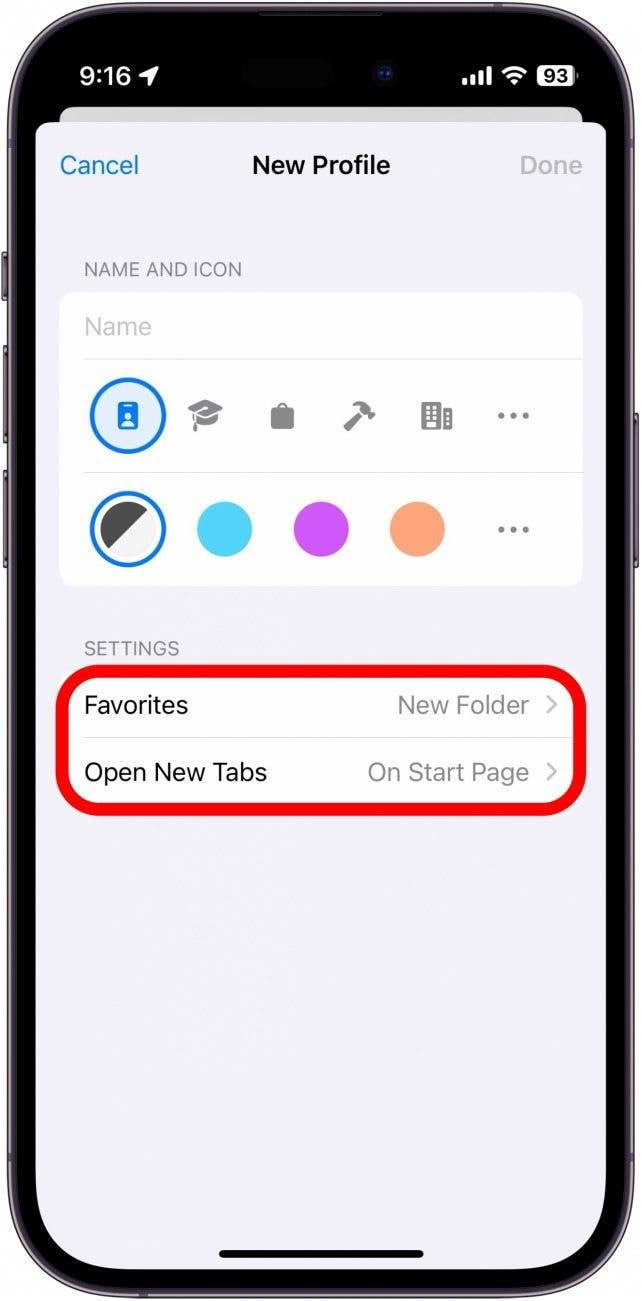
- Докоснете Готово.
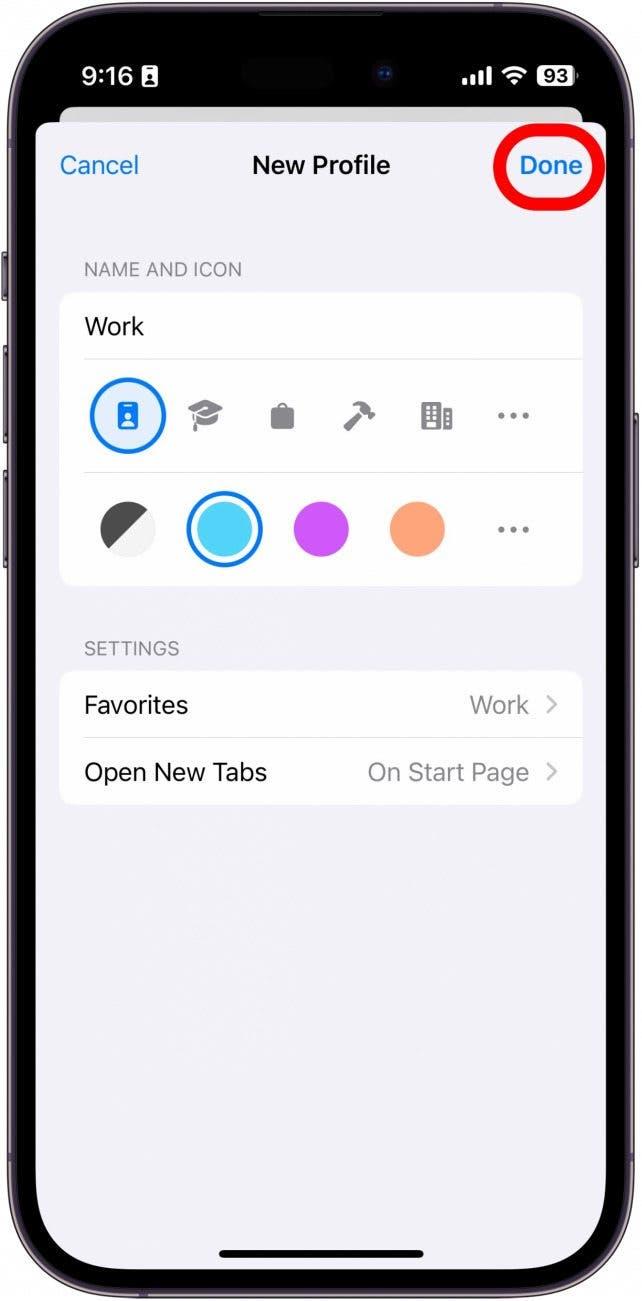
- Докоснете новия си профил, за да го персонализирате допълнително.
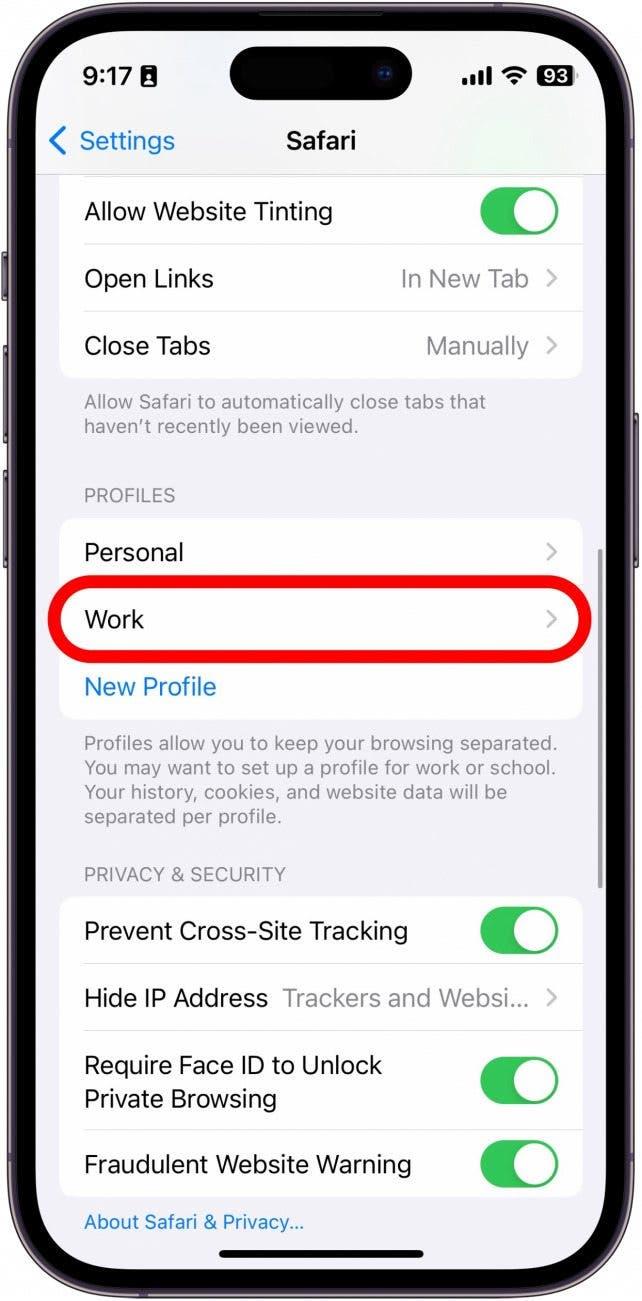
- Можете да променяте настройките от стъпки 3 и 4, както и да управлявате разширенията, които използвате, докато този профил е активен.
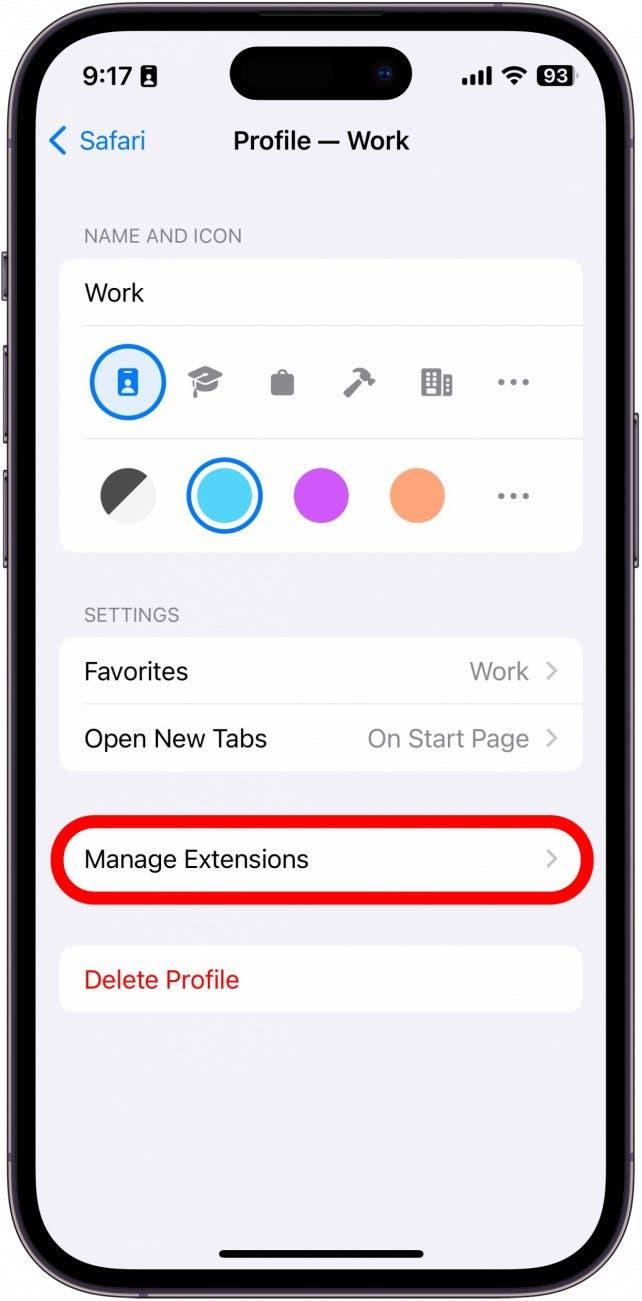
- Можете също така да изтриете профила от този екран.
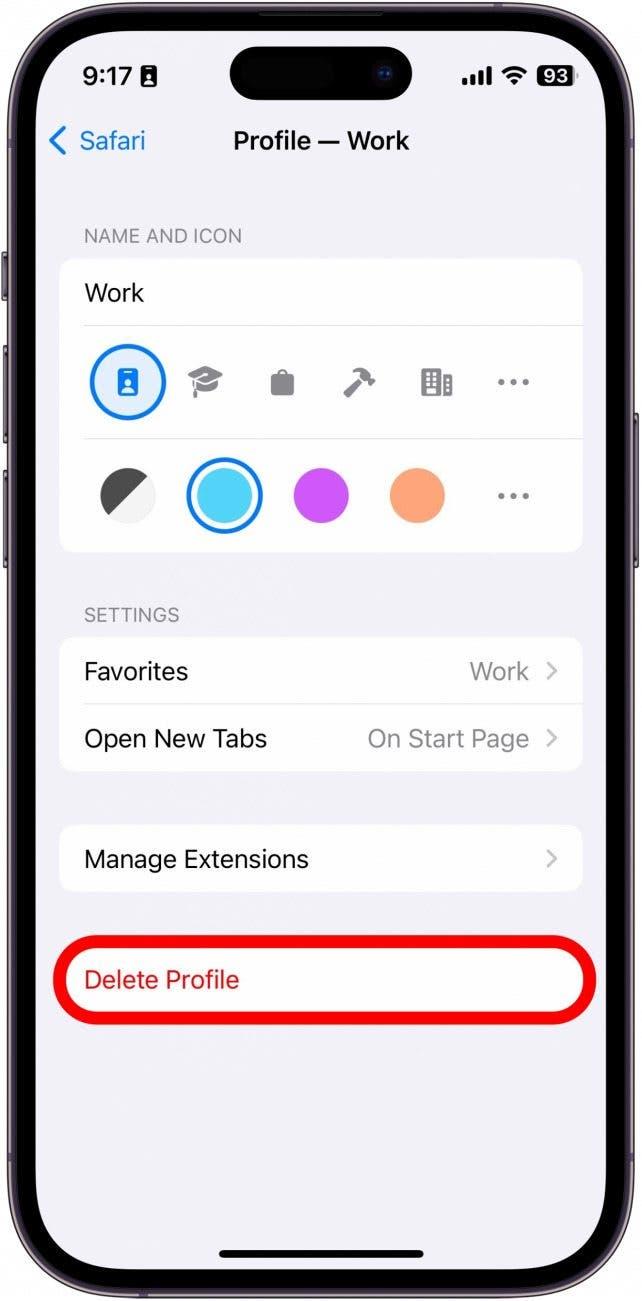
- Следващия път, когато отворите Safari, текущата сесия за сърфиране ще бъде вашият личен профил. Докоснете бутона Tabs (Табове), за да видите текущите си отворени табове.
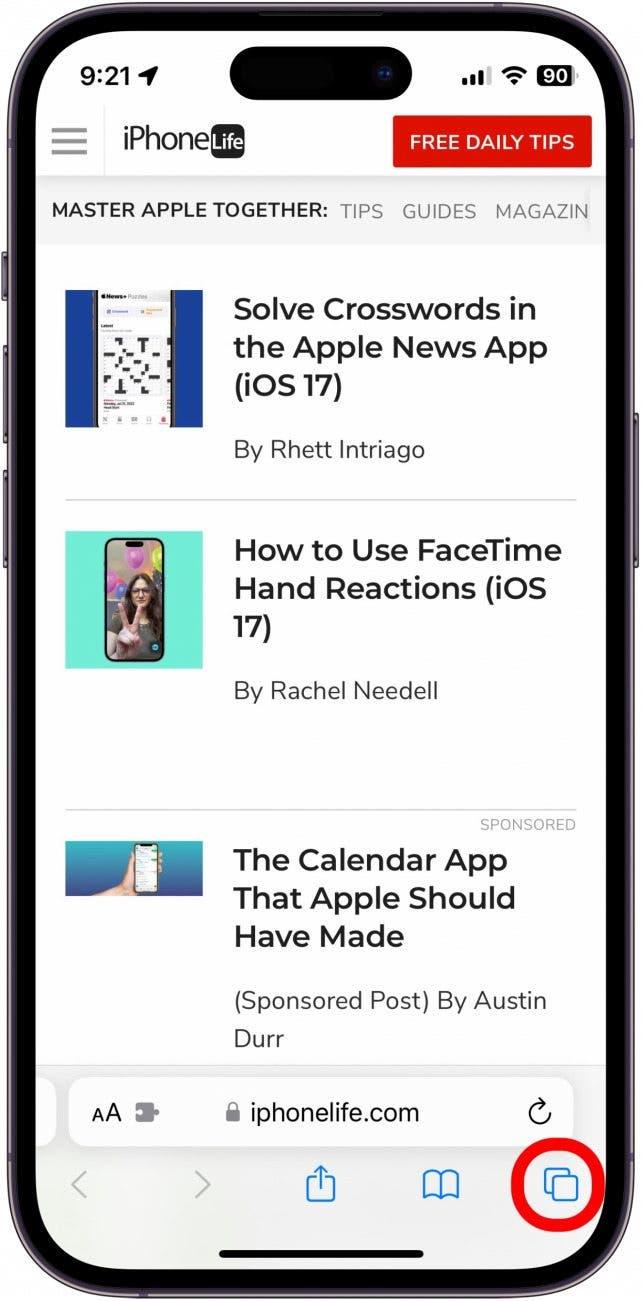
- Докоснете иконата на профила, която прилича на човек в долната част на екрана.
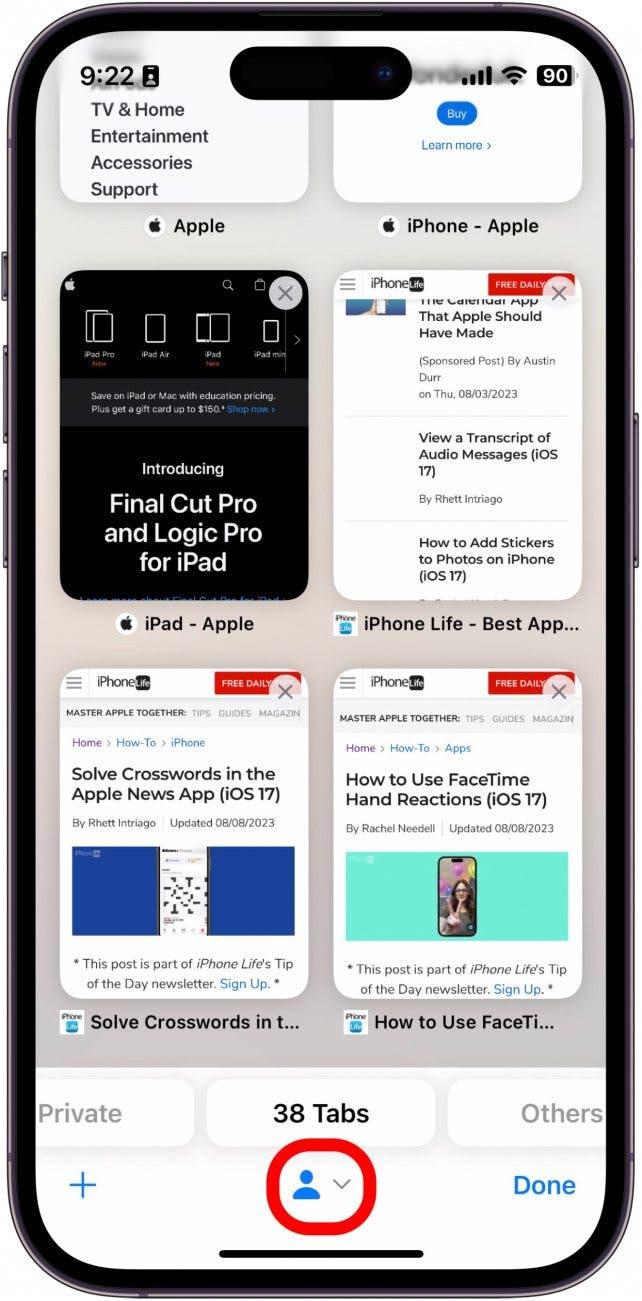
- Докоснете Профил.
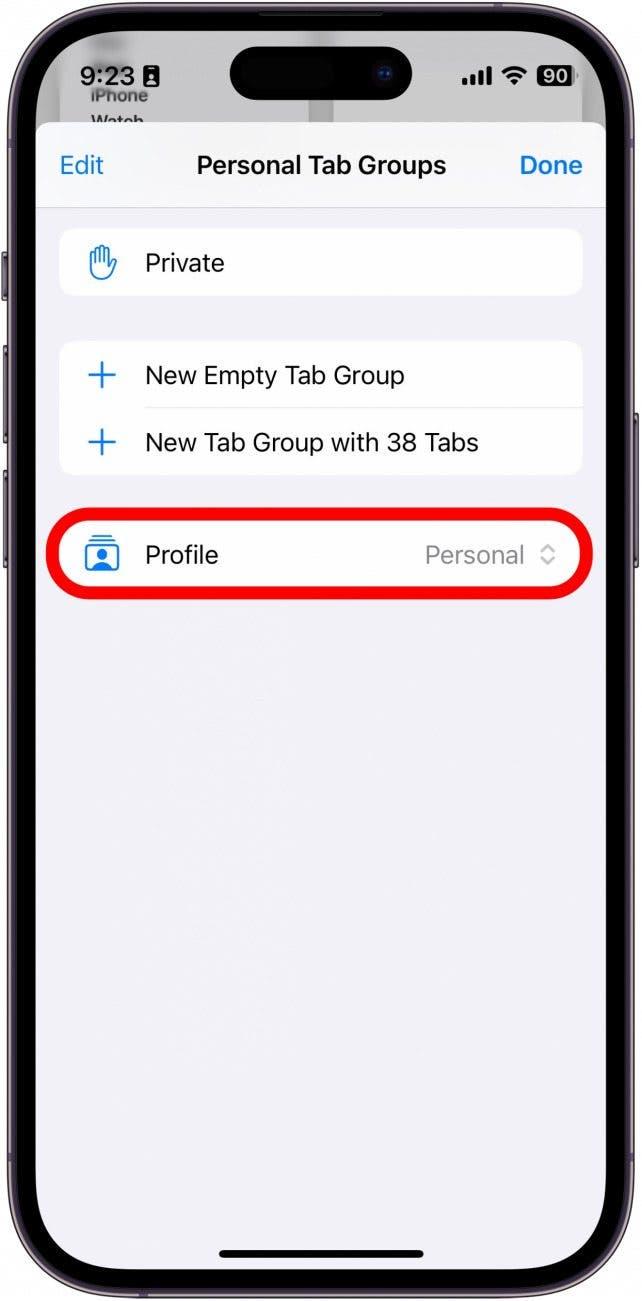
- Докоснете новия профил, който току-що сте създали. За този пример ще докосна Работа.
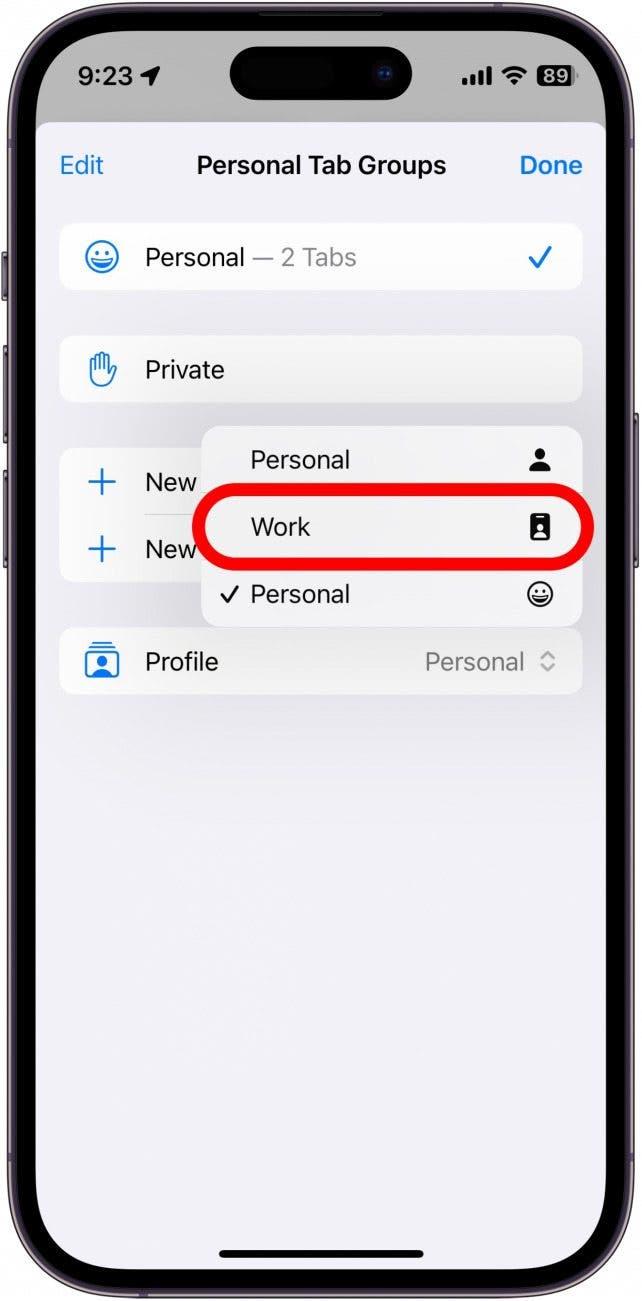
Сега можете да създавате различни профили за различни дейности или време от деня. Профилите ви ще се синхронизират и с вашия iPad и Mac, ако приемем, че и на двете устройства е инсталиран най-новият софтуер.
